Fixa nu Windows 10-datorn fortsätter att stängas av
Senaste uppdatering: 3 september 2018
För att åtgärda olika datorproblem rekommenderar vi DriverFix: Denna programvara håller dina drivrutiner igång, vilket skyddar dig från vanliga datorfel och maskinvarufel. Kontrollera alla dina förare nu i tre enkla steg:
- Ladda ner DriverFix (verifierad nedladdningsfil).
- Klicka på Start Scan för att hitta alla problematiska drivrutiner.
- Klicka på Uppdatera drivrutiner för att få nya versioner och undvika systemfel.
-
DriverFix har laddats ner av 502 786 läsare den här månaden.
-
- *
Vad ska jag göra om Windows 8.1, 10 fortsätter att stängas av eller startas om?
Nytt från Microsoft Community-forumen är ett fel där Windows 8.1, 10 datorer stängs av efter att användaren tvingades göra uppdateringen till 8.1 eller Windows 10. Vi försöker komma med en fix. Så mycket som Microsoft inte skulle försöka finns det många fel som fortsätter att staplas upp speciellt för de som har gjort uppgraderingen från Windows 8 till Windows 8.1. Det är ännu mer irriterande att vissa av dem har tvingats uppgradera och efter det har de börjat få fel. Inte undra på varför vissa har börjat hata Windows 8. Här är vad någon nyligen har sagt på supportforum när det gäller att stänga av sin Windows 8.1-dator efter uppdatering av Windows 8.1: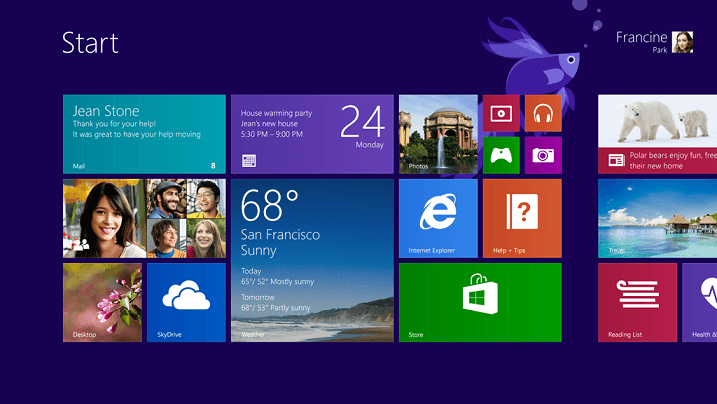
Jag vill kasta den här datorn med Win 8 genom fönstret. Hur i helvete blir Windows så komplicerat att det i grund och botten tvingar oss att installera 8.1 – vilket vi inte ville ha för att vi HATAR Win 8. Och nu … Win 8.1-installationen slutar inte. Datorn stängs bara av. Detta har pågått i över en dag. Vid någon tidpunkt i 8.1-uppdateringen sa det att datorn skulle behöva starta om för att slutföra. Det stod inte att du måste starta om den OVER och OVER and OVER …>
När vi startar den sitter den vid en HP-logotyp ett tag, sedan stänger den bara av. Inget meddelande, inget fel, inget ingenting. Som jag sa har vi gjort det om och om igen. Jag försökte undersöka hur jag startade det i felsäkert läge. Hm, fick reda på mer intressant information om den underbara Win 8 – dvs du kan inte bara slå F8 (eller shift-F8) och starta upp i felsäkert läge. De detaljerade instruktionerna för hur du startar det i felsäkert läge från pcsupport.about.com är besvärliga och tar dig till flera fler “länkar”.
Hur fixar jag ‘Windows 10 PC fortsätter att stänga’ fel?
Fix Windows 8.1 fortsätter att stängas av
Jag försöker komma med några lösningar som hjälper de drabbade. Om de inte fungerar, fortsätter jag leta efter andra korrigeringar, men just nu är det allt jag vet.
Först och främst måste du koppla bort alla onödiga externa enheter som är anslutna till datorn och kontrollera om installationen fortsätter. Om du fortfarande har problem under installationen kan du prova dessa steg:
Steg 1: Om du använder antivirusprogram från tredje part kan du avinstallera det och kontrollera om du kan uppgradera till Windows 8.1.
Obs! Även om du inaktiverar antivirus från tredje part kommer Defender fortfarande att köras i datorn. Detta skyddar din dator från skadlig kod och virus.
Steg 2: Installera alla tillgängliga uppdateringar.
Steg 3: Installera de uppdaterade drivrutinerna för hårdvaran.
Steg 4: Utför en ren start och starta sedan uppgraderingen. Se den här länken – https://support.microsoft.com/kb/929135
Efter att ha kontrollerat funktionaliteten i ren start följer du också förslagen under “Hur man återställer datorn för att starta som vanligt efter felsökning med en ren start”.
Fix Windows 10 fortsätt stänga av
Kör strömfelsökare:
- Tryck på ‘Windows-tangent’ + ‘X’
- I sökrutan, tryck på ‘felsökare’ och tryck på ‘Enter’
- Välj ‘Felsökning’
- Klicka på ‘Visa alla’ och välj ‘Ström’
- Följ instruktionerna för felsökaren
Återställ inställningarna för energialternativ:
- Öppna Kontrollpanelen på din Windows-dator
- Välj och klicka på “Energialternativ”
- Välj och klicka på “Ändra avancerade ströminställningar”
- Välj och klicka på ‘Återställ standardinställningar för denna plan’
LÄS OCH: Så här inaktiverar du Microsofts konfidentiella vattenstämpel i Windows 8, 8.1
Redaktörens anmärkning: Detta inlägg publicerades ursprungligen i september 2014 och har sedan moderniserats och uppdaterats för färskhet, noggrannhet och omfattning.
